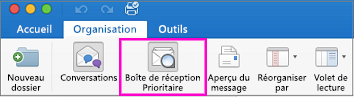La boîte de réception prioritaire sépare votre boîte de réception dans Outlook pour Mac en deux onglets : Prioritaire et Autres. Vos messages électroniques les plus importants se trouvent sous l’onglet Prioritaire, tandis que le reste reste reste facilement accessible, mais en dehors du chemin, sous l’onglet Autre.
Boîte de réception prioritaire dans Outlook pour Mac
Conseil : Les étapes suivantes concernent la version la plus récente de Outlook pour Mac. Si vous utilisez des Outlook pour Mac hérités, consultez les étapes ci-dessous pour obtenir de l’aide sur la boîte de réception Prioritaire dans Outlook hérité.
Activer ou désactiver la boîte de réception Prioritaire dans Outlook pour Mac
-
Ouvrez Outlook pour Mac.
-
Sous l’onglet Affichage, selon que vous souhaitez activer ou désactiver, sélectionnez Activer la boîte de réception Prioritaire ou Désactiver la boîte de réception Prioritaire.
Lorsqu’il est activé, les onglets Prioritaire et Autres s’affichent en haut de votre boîte de réception. Vous êtes averti lorsque du courrier électronique arrive dans la boîte de réception Autres, à laquelle vous pouvez accéder à tout moment en changeant d’onglet.
Modifier la façon dont vos messages sont organisés
-
Dans votre boîte de réception, sélectionnez l’onglet Prioritaire, puis sélectionnez le message à déplacer.
-
Pour déplacer des messages vers Autre : Sélectionnez Message > Déplacer vers Un autre si vous souhaitez déplacer uniquement le message sélectionné. Sélectionnez Message > Toujours déplacer vers un autre si vous souhaitez que tous les futurs messages de l’expéditeur soient remis à l’onglet Autre .
Pour déplacer des messages vers Prioritaire : Sélectionnez Message >Déplacer vers Prioritaire si vous souhaitez déplacer uniquement le message sélectionné. Sélectionnez Message > Toujours déplacer vers Prioritaire si vous souhaitez que tous les futurs messages de l’expéditeur soient remis à l’onglet Prioritaire .
Boîte de réception prioritaire dans les Outlook pour Mac héritées
Si vous utilisez des Outlook pour Mac hérités, développez les sections ci-dessous pour obtenir de l’aide sur la boîte de réception prioritaire.
-
Ouvrez Outlook pour Mac.
-
Dans l’onglet Organisation, sélectionnez Boîte de réception Prioritaire.
Les onglets Prioritaire et Autres s’afficheront en haut de votre boîte de réception. Vous êtes averti lorsque du courrier électronique arrive dans la boîte de réception Autres, à laquelle vous pouvez accéder à tout moment en changeant d’onglet.
-
Dans votre boîte de réception, sélectionnez l’onglet Prioritaire, puis sélectionnez le message à déplacer.
-
Pour déplacer des messages vers Autre : Si vous souhaitez déplacer uniquement le message sélectionné, sélectionnez Message > Déplacer vers Autre. Sélectionnez Message > Toujours déplacer vers un autre si vous souhaitez que tous les futurs messages de l’expéditeur soient remis à l’onglet Autre .
Pour déplacer des messages vers Prioritaire : Sélectionnez Message >Déplacer vers Prioritaire si vous souhaitez déplacer uniquement le message sélectionné. Sélectionnez Message > Toujours déplacer vers Prioritaire si vous souhaitez que tous les futurs messages de l’expéditeur soient remis à l’onglet Prioritaire .
Rubriques connexes
Boîte de réception prioritaire dans Outlook pour Windows et web